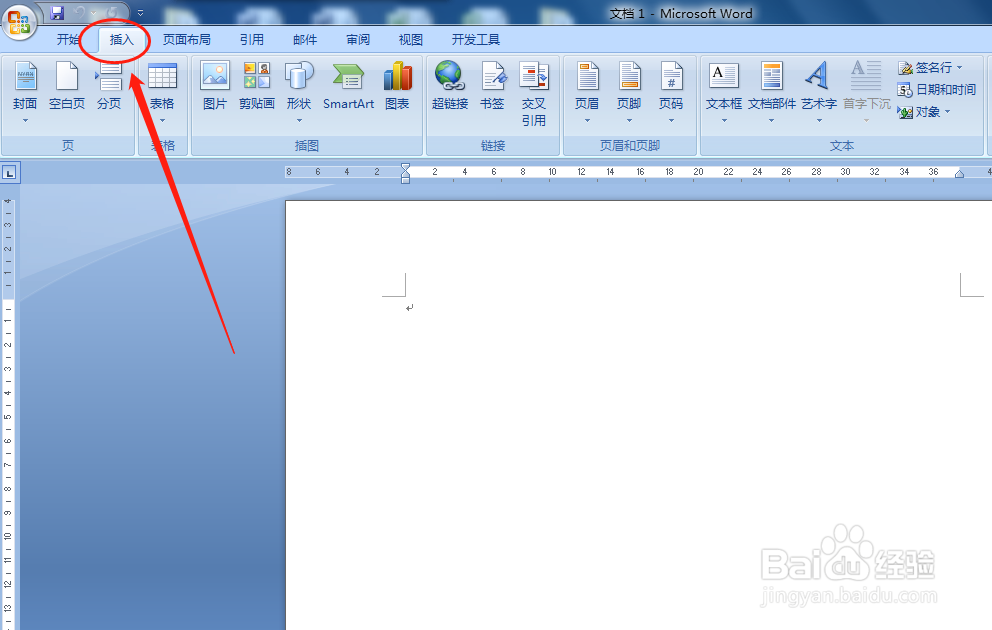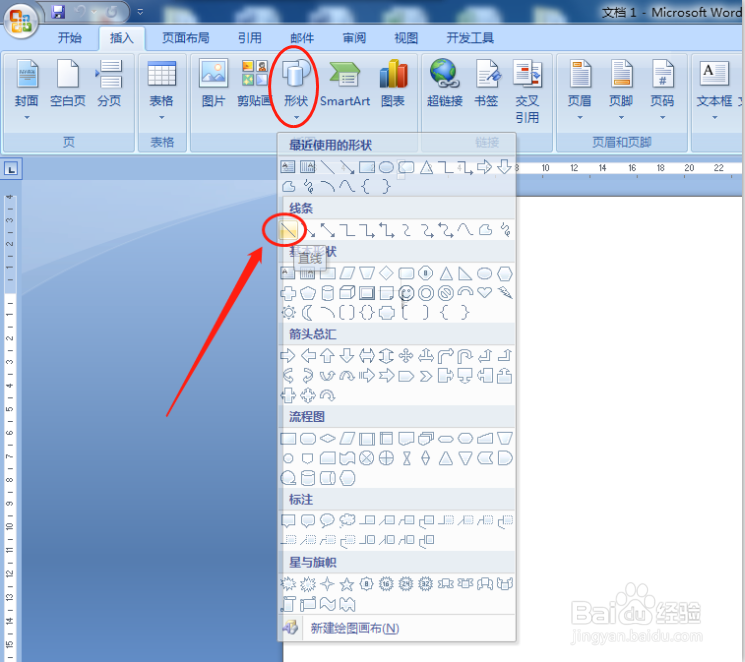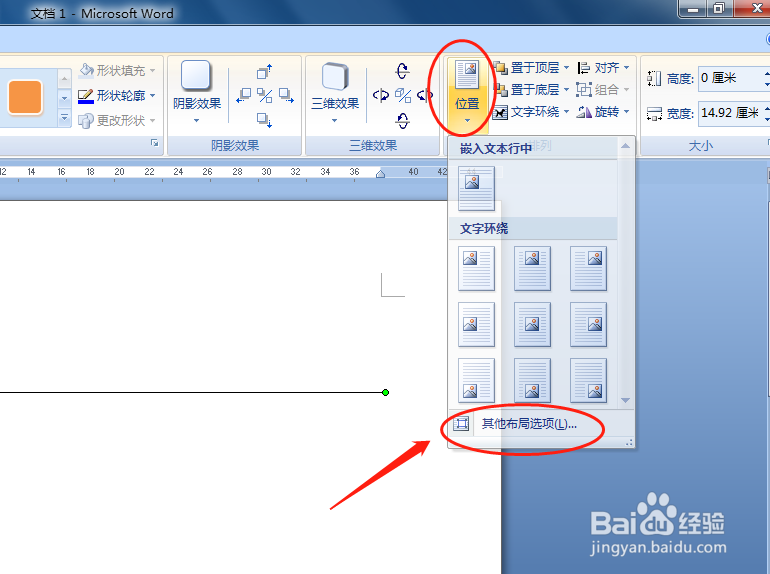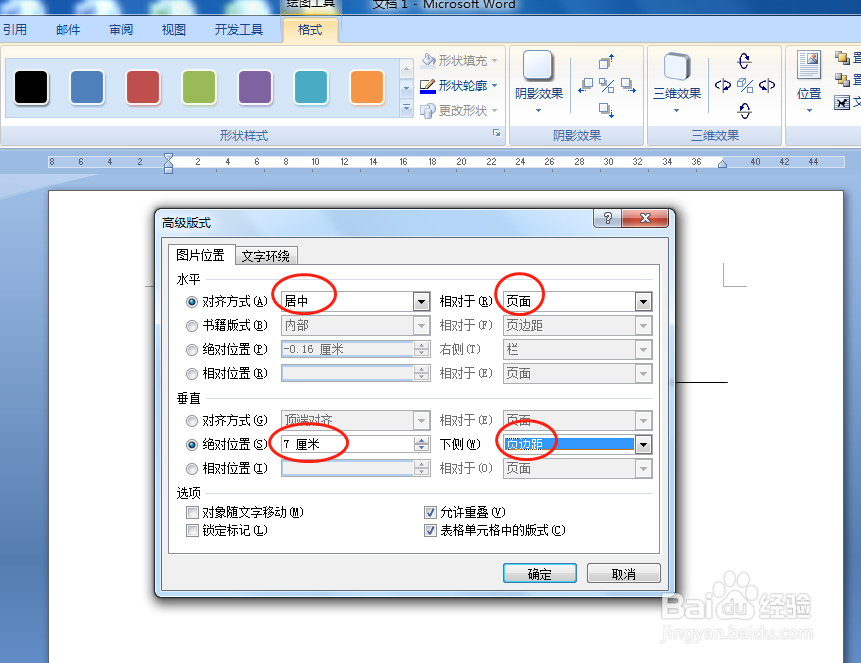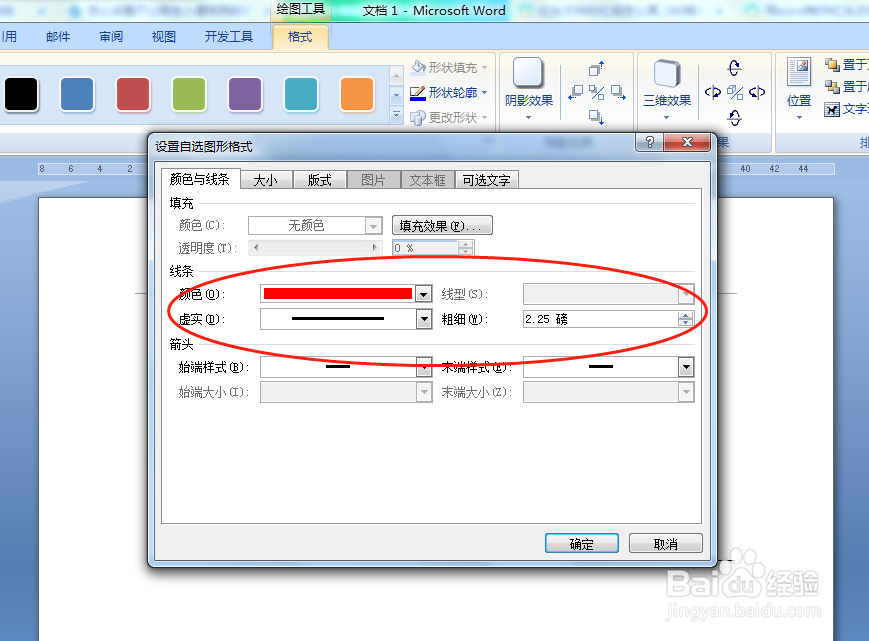1、任意新建一个Word文档。
2、在菜单栏单击“插入”菜单。
3、单击“形状”——选择“线条”——“直线”,画一条直线。
4、单击排列选项卡的“位置”——“其他布局选项”,在弹出的窗口里将“水平”项的“对齐方式”设置为“居中”,相对于“页面”。“垂直”项中的“绝对位置”设置成7cm,下侧选为“页边距”。完成后点击“确定”。
5、到“大小”选项卡里,将“宽度”的绝对值设置为15.5cm。
6、单击“形状样式”右下角的箭头。
7、在弹出的窗口“线条”栏的“颜色”设置为“红色,将“虚实”设置为“实线”,将“粗细”豹肉钕舞设置为2.25磅。然后单击“确定”。
8、这样就已经画好了!